Die Kommunikation über das Internet ist zu etwas Alltäglichem geworden, und jedes Mal haben wir mehr Möglichkeiten dafür. Zweifellos sind soziale Netzwerke sowie Instant Messaging-Anwendungen im Stil von WhatsApp eines der am häufigsten verwendeten.
Die Post ist ein sehr benutztes Element in der Internetwelt . Wenn wir Menschen sind, die dieses Medium täglich zur Kommunikation nutzen, müssen wir mit unserem Konto und allen Informationen, die wir darin aufbewahren, vorsichtig sein. Eine Möglichkeit, unsere Informationen sicherer und vertraulicher zu machen, besteht darin, diese Dateien zu verschlüsseln oder direkt per E-Mail zu versenden.
Für manche Menschen kann das tägliche erneute Senden von E-Mails eine kostspielige Aufgabe sein, die zu viel Zeitverschwendung mit sich bringt. Bei Google Mail besteht die Möglichkeit, mehrere E-Mails gleichzeitig und an verschiedene Empfänger weiterzuleiten.
Auf diese Weise müssen Sie nicht jede einzelne E-Mail öffnen, die Sie erneut senden möchten, sondern können alle E-Mails in einer einzigen Aktion weiterleiten. So führen Sie diesen Vorgang über eine Chrome-Erweiterung aus.
Um auf dem Laufenden zu bleiben, sollten Sie unseren YouTube-Kanal abonnieren. ABONNIEREN
Das erste ist, dass wir diese Erweiterung herunterladen.
Der Zugriff über den Chrome-Browser zum Herunterladen ist unbedingt erforderlich. Wir müssen “Erweiterung hinzufügen” auswählen
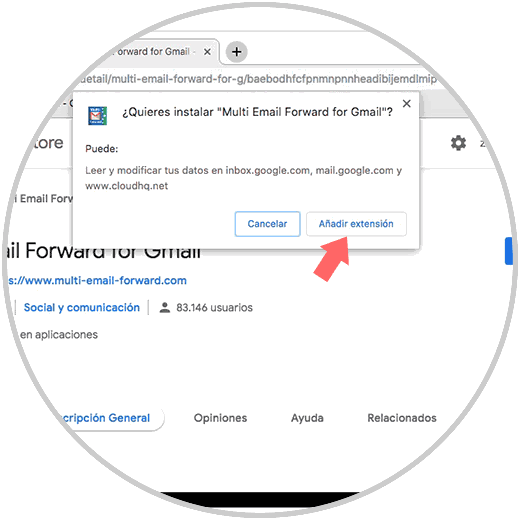
Als nächstes sehen wir, dass eine neue Registerkarte erscheint, in der “Konto erstellen” am unteren Rand erscheint. Wir müssen auf diesen Knopf klicken.
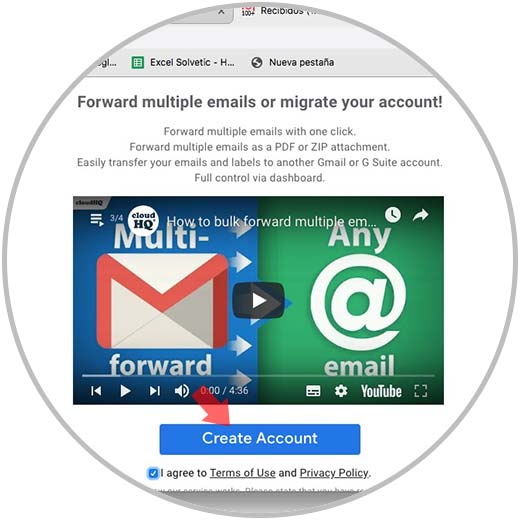
Als nächstes müssen Sie das Konto registrieren, mit dem Sie die mehreren E-Mails senden möchten.
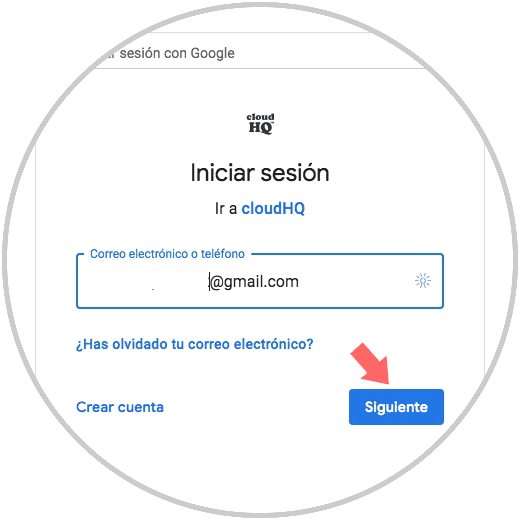
Als Nächstes sollten Sie die erforderlichen Berechtigungen erteilen, damit diese Erweiterung Google Mail-E-Mails weiterleiten kann.
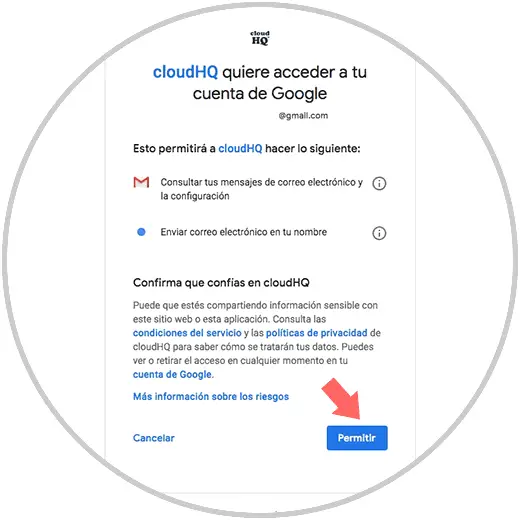
Sobald dies erledigt ist, müssen Sie sich in Ihr Google Mail-Konto einfügen und die Nachricht (en) markieren, die Sie weiterleiten möchten. Nach dem Markieren müssen Sie den Pfeil auswählen, der oben angezeigt wird.
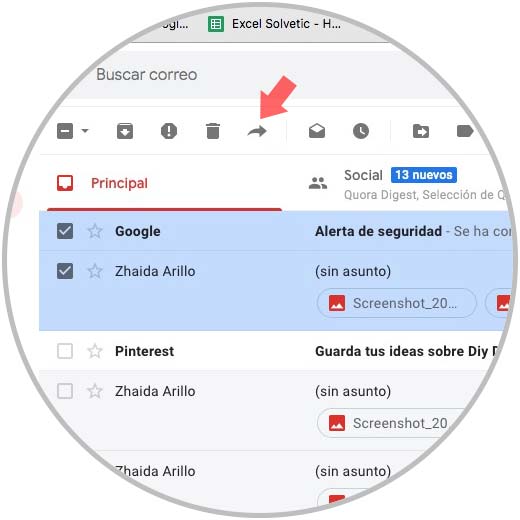
Sie werden sehen, dass ein Popup-Menü angezeigt wird, in dem Sie mehrere Optionen sehen. In diesem Fall müssen Sie “Ausgewählte E-Mail einzeln weiterleiten” auswählen.
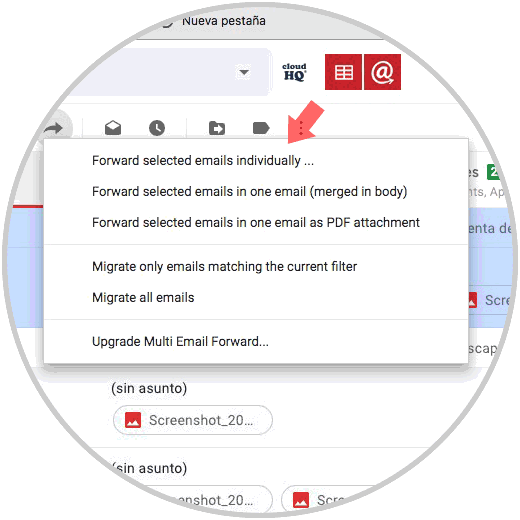
Schließlich wird eine Google Mail-Nachricht angezeigt, in der wir alle Empfänger eingeben müssen, an die wir diese E-Mail senden möchten.
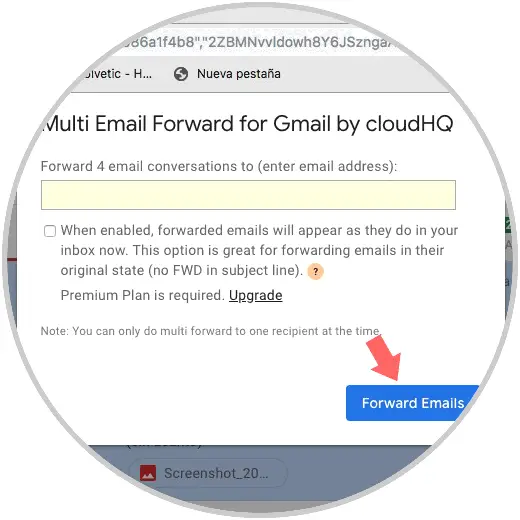
Auf diese Weise haben wir alle Nachrichten, die wir ausgewählt haben, auf einfache und schnelle Weise an den Absender oder die Absender weitergeleitet, die wir aufgenommen haben.